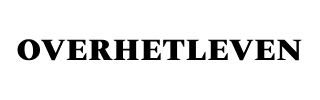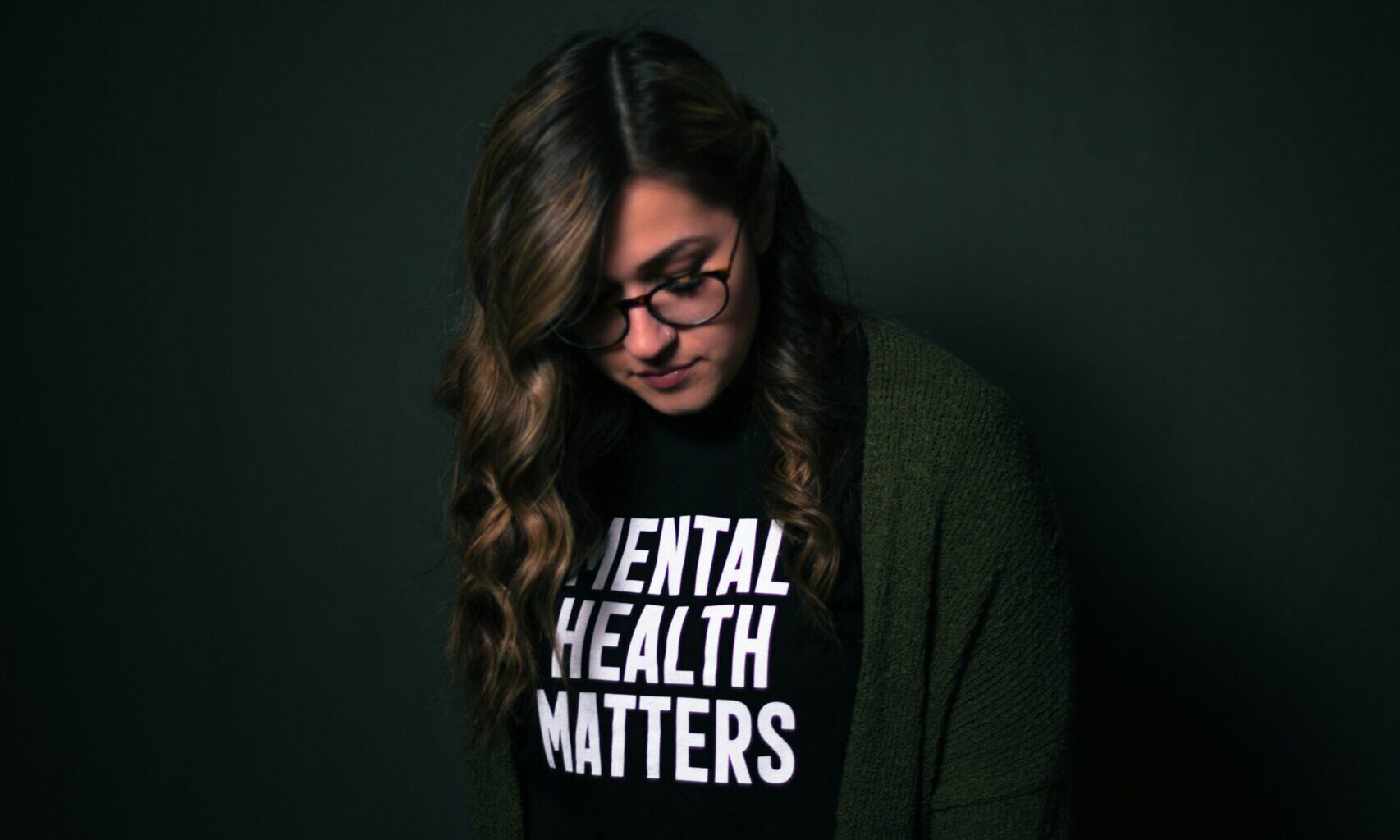Inleiding
Het instellen van de Outlook agenda op uw iPhone kan een nuttige manier zijn om al uw afspraken en vergaderingen op één plek te beheren. In dit artikel bespreken we de stappen die nodig zijn om uw Outlook agenda te synchroniseren met uw iPhone.
Voorbereidingen
Voordat u begint met het instellen van de Outlook agenda, moet u ervoor zorgen dat u de Outlook-app op uw iPhone hebt geïnstalleerd. U kunt de app downloaden vanuit de App Store. Daarnaast heeft u uw inloggegevens voor uw Outlook-account nodig.
Stappen voor het Instellen
Volg deze eenvoudige stappen om uw Outlook agenda in te stellen op uw iPhone:
1. Open de Outlook-app op uw iPhone.
2. Log in met uw Outlook-account. Voer uw e-mailadres en wachtwoord in en tik op ‘Inloggen’.
3. Na het inloggen, gaat u naar de instellingen door op het tandwielpictogram te tikken.
4. Selecteer ‘Agenda’ in het instellingenmenu.
5. Schakel de optie ‘Synchroniseer agenda’ in. Dit zorgt ervoor dat uw Outlook agenda wordt gesynchroniseerd met de agenda-app op uw iPhone.
Controle en Bevestiging
Na het doorlopen van bovenstaande stappen, kunt u controleren of uw Outlook agenda succesvol is gesynchroniseerd. Open de agenda-app op uw iPhone en controleer of uw afspraken en vergaderingen zijn bijgewerkt.
Mocht u nog problemen ondervinden, dan kunt u altijd de instellingen controleren of de Outlook-app opnieuw installeren. Raadplegen van de officiële ondersteuningspagina van Microsoft kan ook nuttig zijn voor verdere hulp.
Het instellen van de Outlook agenda op uw iPhone is een eenvoudig proces dat slechts enkele minuten in beslag neemt. Door deze stappen te volgen, kunt u ervoor zorgen dat u altijd toegang hebt tot uw afspraken en vergaderingen, waar u ook bent.